win7 u 디스크 설치 시스템 다운로드 및 설치 튜토리얼
- WBOYWBOYWBOYWBOYWBOYWBOYWBOYWBOYWBOYWBOYWBOYWBOYWB앞으로
- 2023-07-15 08:01:211617검색
Win7 시스템은 아직도 많은 친구들이 사용하고 있어서 컴퓨터에 문제가 생기면 문제를 해결하기 위해 시스템을 다시 설치해야 하는 경우가 많습니다. 그러면 win7 시스템을 어떻게 설치해야 할까요? 많은 친구들이 win7 U 디스크 설치 시스템을 다운로드하는 방법에 대해 잘 모르기 때문에 U 디스크에서 win7 시스템을 설치하기 위한 튜토리얼을 살펴보겠습니다.
win7 U 디스크 설치 시스템의 다운로드 및 설치 튜토리얼은 다음과 같습니다:
1. Kaka 설치 소프트웨어를 다운로드하고 열고, U 디스크를 선택하여 시스템을 다시 설치합니다.
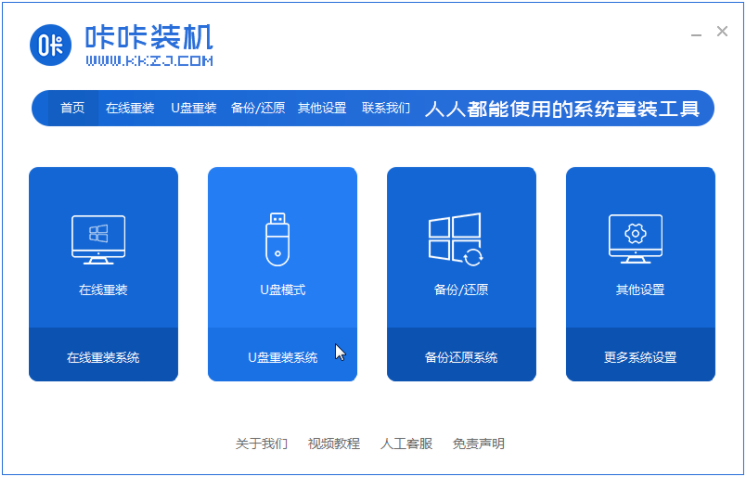
2. U 디스크 모드를 선택하고 "제작 시작"을 클릭하여 다음 단계로 진행하세요.
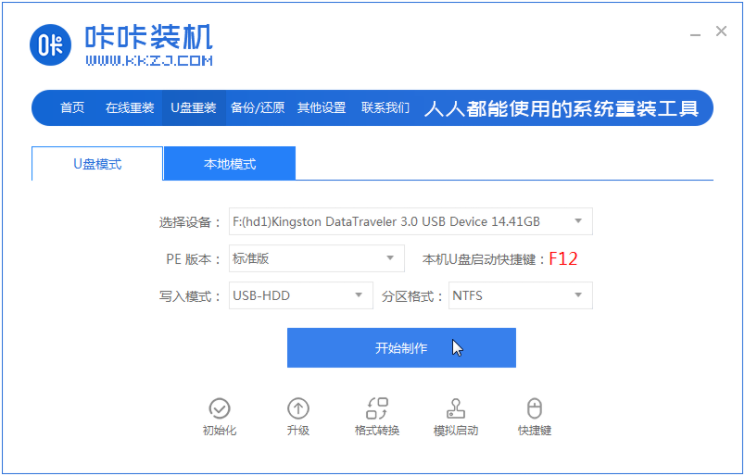
3. 설치하려는 운영 체제를 확인하고 "제작 시작"을 클릭합니다.
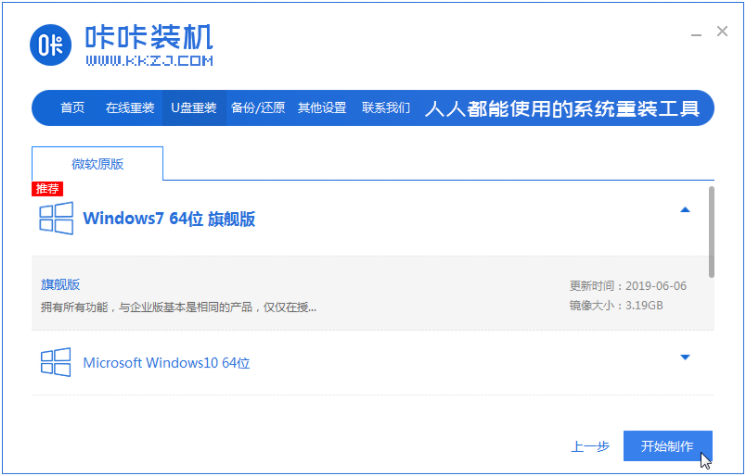
4. Kaka 설치 프롬프트 "시작 USB 디스크 생성 성공"을 기다린 후 먼저 "미리보기"를 클릭할 수 있습니다.
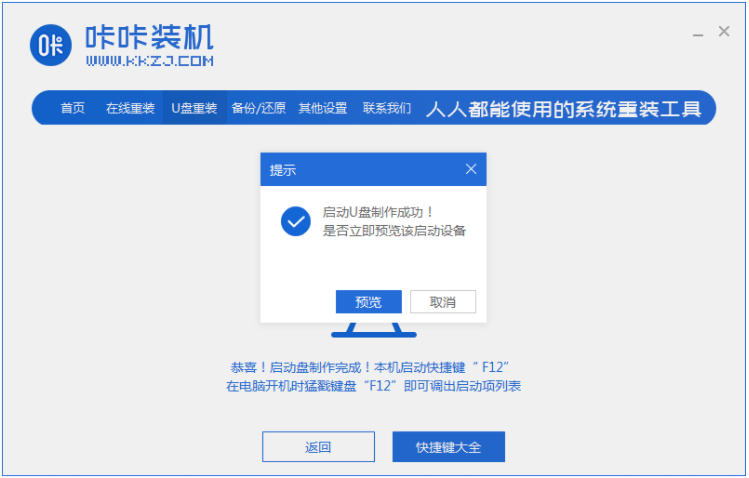
5. 컴퓨터 시작 단축키를 확인한 후 USB 디스크를 직접 꺼내서 시스템을 설치해야 하는 컴퓨터에 삽입합니다.
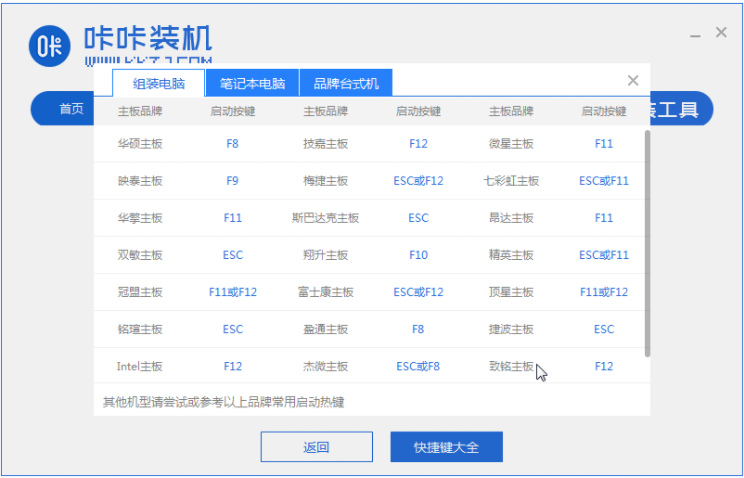
6. USB 플래시 드라이브를 연결하고 부팅한 후 키보드의 상하 키를 사용하여 선택하고 Enter 키를 눌러 입력합니다.
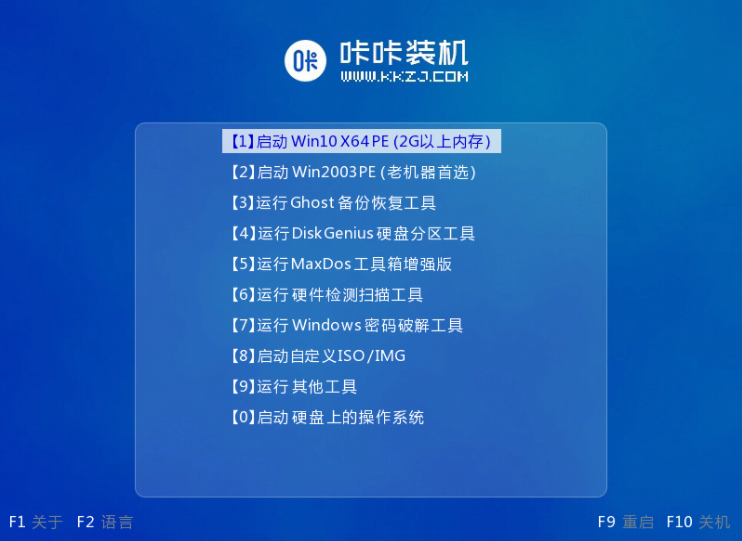
7. PE 설치 시스템 인터페이스로 들어가서 설치해야 하는 시스템을 선택하세요.
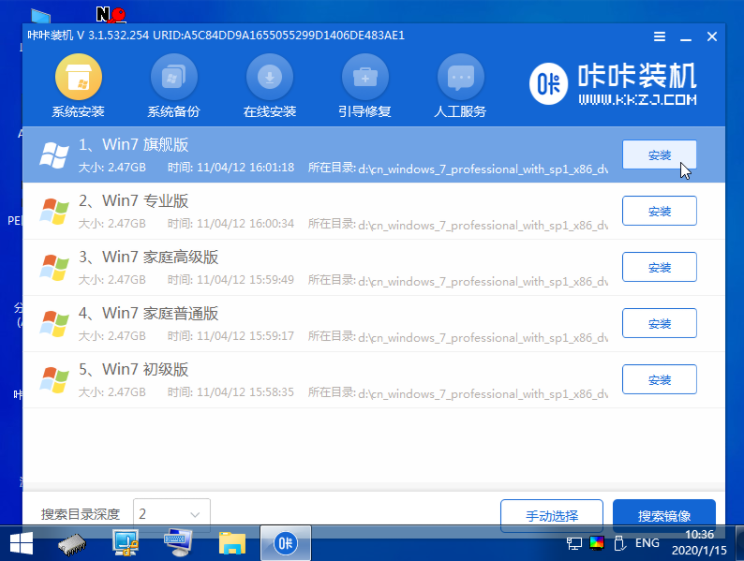
8. 대상 파티션을 "디스크 C"로 변경하고 "설치 시작"을 클릭합니다.
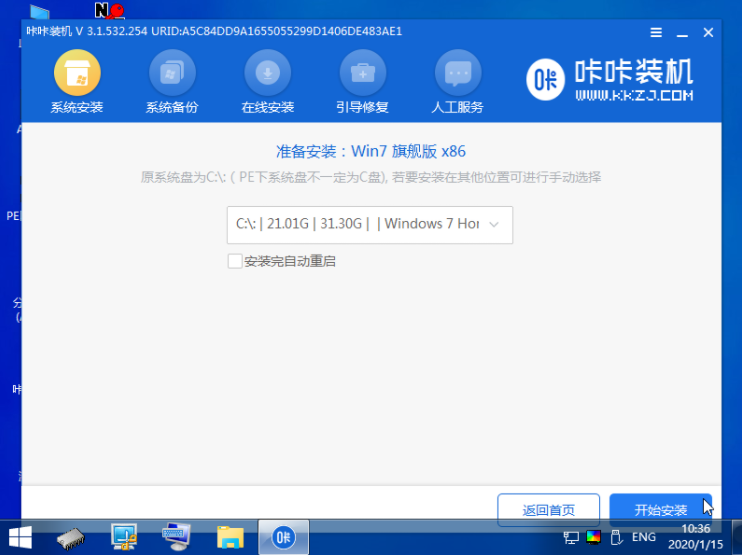
9. 시스템 이미지가 설치된 후 USB 플래시 드라이브를 분리하고 컴퓨터를 다시 시작하여 시스템 바탕 화면으로 들어갑니다.

위 내용은 편집자가 가져온 win7 USB 디스크 설치 시스템 다운로드 및 설치 튜토리얼의 전체 내용입니다.
위 내용은 win7 u 디스크 설치 시스템 다운로드 및 설치 튜토리얼의 상세 내용입니다. 자세한 내용은 PHP 중국어 웹사이트의 기타 관련 기사를 참조하세요!

